Set Top Box
Set Top Box atau biasa disingkat STB adalah alat yang berisikan perangkat dekoder yang berguna untuk mengatur
saluran televisi yang akan diterima, kemudian dipilih sesuai kebutuhan,
dan juga dekoder akan memeriksa hak akses pengguna atas saluran
tersebut, kemudian akan menghasilkan keluaran berupa gambar, suara, dan
layanan lainnya. (Wikipedia)
UseeTV
UseeTV merupakan produk teknologi yang dibuat PT. Telekomunkasi
Indonesia yang menyediakan hiburan berupa layanan TV dan Radio yang
dapat diakses melalui perangkat seperti Smarthphone, Komputer dan STB melalui Televisi.
Setting UseeTV di ONT
Postingan yang lalu kita membahas mengenai ONT dan dasar-dasar konfigurasi ONT dimulai dari Login, setting layanan Voice, dan Internet. Jika anda belum tau mengenai ONT dan dasar-dasar konfigurasi ONT silahkan klik link dibawah ini:
Setting ONT ZTE Indihome
Langkah Setting UseeTV di ONT:
Jika ingin dapat DHCP dari Modem.
1. Klik tab Network.
| Network |
2. Klik LAN lalu DHCP Port Service.
| DHCP Port Service |
3. Centang LAN4.
| LAN4 |
Jika tidak ingin dapat DHCP dari Modem.
1. Klik LAN lalu DHCP Mode.
| DHCP Mode |
2. Pilih Port LAN4 DHCP Mode Internet.
| LAN4 Internet |
Konfigurasi STB
1. STB ke TV.
| Konfigurasi STB ke TV |
2. Hubungkan Port LAN4 ONT ke Port WAN STB menggunakan Kabel UTP.
 |
| Port LAN4 ONT |
 |
| Port WAN STB |
Setting DHCP, User, dan Password STB
| Setting STB |
1. Pilih Set di Remote TVnya, untuk masuk konfigurasi masukkan password "6321".
3. Pengguna dan kata sandi biarkan kosong.
4. lsi Ko/om Rekening dan Kata Sandi dari SMS 9147 IPTVgetpwd*nmrSpeedy kirim ke 9147
atau akses ke Minitools http://10.11.32.27/soap,lalu klik OK.
| Network Info |
5. Klik Sistem Informasi, lalu masuk ke Network Info, maka akan terlihat
IP layanan UseeTV Cable: 1O.x.x.x / 20, tergantung konfigurasi network
ini menandakan bahwa kondisi connected.
*Jika mendapat IP 192.168.1.x maka setting Internet di ONT belum sempurna.| Langkah 7 dan 8 |
Remote Control
1. Fungsi Tombol Remote.| Fungsi Tombol Remote |
2. Cloning Remote Control.
| Langkah 1 dan 2 |
| Langkah 3 dan 4 |
Referensi
PT1 PTTA_flatten EBOOK Telkom Akses

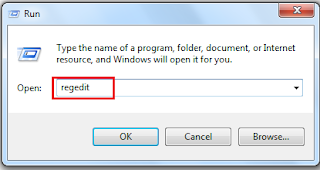
1 komentar:
EmoticonEmoticon